桃花源记70妖王刷新时间是什么时候?装备获取最佳时机?
116
2024-07-25
随着科技的快速发展和人们对电脑性能的要求日益提高,笔记本电脑的内存不足问题越来越常见。当我们在使用电脑时出现内存不足的提示,不仅会导致电脑运行缓慢,还会影响我们的工作效率和使用体验。本文将为大家介绍一些有效的方法来解决笔记本电脑内存不足问题,让您的电脑运行更加顺畅。
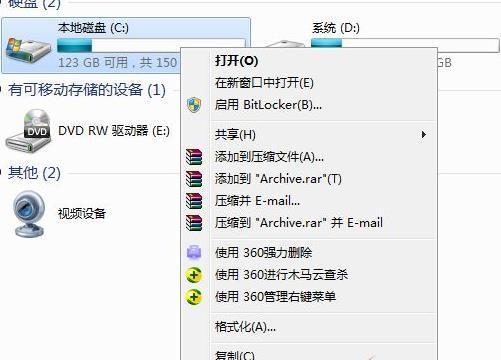
一:了解内存不足问题的原因和表现
内存不足是指电脑中的随机存取存储器(RAM)无法满足当前正在运行的程序或任务所需的工作空间。当电脑内存不足时,系统会变得缓慢,经常出现卡顿、程序崩溃或无响应等问题。
二:关闭不必要的后台程序和服务
在任务管理器中关闭那些不必要的后台程序和服务可以释放一部分内存空间,提高电脑的运行速度。点击任务栏上的“开始”按钮,输入“任务管理器”,打开任务管理器后,在“进程”或“服务”选项卡中找到并选择那些不需要的程序或服务,点击“结束进程”或“停止服务”即可。
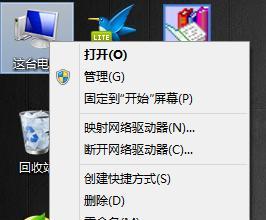
三:升级笔记本电脑的内存条
如果您经常遇到内存不足的问题,考虑升级笔记本电脑的内存条是一个明智的选择。查找您笔记本电脑的规格和支持的最大内存容量,然后购买合适的内存条进行安装。升级内存条能够提升电脑的性能,并且解决内存不足问题。
四:清理临时文件和垃圾文件
定期清理电脑中的临时文件和垃圾文件也可以释放一部分内存空间。在Windows操作系统中,可以打开“运行”对话框,输入“%temp%”并按下回车键,然后删除打开的临时文件夹中的所有文件。还可以使用专业的清理工具来清理系统垃圾文件和无用文件。
五:优化电脑启动项和服务
电脑启动时自动加载的程序和服务也会占用一定的内存资源。通过调整启动项和服务,可以减少不必要的程序和服务的启动,从而释放更多的内存空间。可以使用系统自带的“任务管理器”或第三方优化工具来管理启动项和服务。
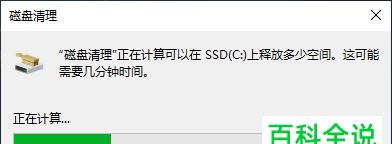
六:使用虚拟内存
虚拟内存是一种利用硬盘空间作为辅助内存的技术。您可以根据电脑的配置设置虚拟内存,从而扩展内存的使用空间。在Windows操作系统中,可以点击“开始”按钮,选择“控制面板”,进入“系统和安全”,然后点击“系统”,在左侧面板中选择“高级系统设置”,进入“高级”选项卡,点击“设置”按钮,在弹出的对话框中选择“高级”选项卡,点击“更改”按钮,然后在“虚拟内存”部分设置合适的值。
七:使用轻量级软件替代重型软件
一些重型软件在运行时会占用大量的内存空间。如果您的笔记本电脑内存容量有限,可以尝试使用轻量级软件来替代那些占用资源较多的软件。使用轻量级的办公软件、图像编辑软件和视频播放器等。
八:避免同时打开过多的程序和浏览器标签页
同时打开过多的程序和浏览器标签页会导致内存占用过高,从而引发内存不足问题。在使用电脑时,尽量避免打开过多的程序和浏览器标签页,合理利用资源。
九:清理浏览器缓存和历史记录
浏览器的缓存和历史记录会占用一定的内存空间。定期清理浏览器缓存和历史记录可以释放内存空间,并提高浏览器的运行速度。
十:使用优化工具进行系统维护
有许多优化工具可以帮助您进行系统维护,清理无效注册表项、修复系统错误、优化电脑性能等。选择信誉良好的优化工具,根据软件提示进行相应操作,可以解决内存不足问题。
十一:关闭特效和动画
Windows系统中的特效和动画效果会消耗一定的内存资源。关闭或减少这些特效和动画可以节省内存空间。在“控制面板”中选择“系统”,进入“高级系统设置”,点击“性能设置”,在“视觉效果”选项卡中选择“最佳性能”或手动选择需要保留的效果。
十二:使用64位操作系统
如果您的电脑支持64位操作系统,可以考虑升级到64位操作系统。相比32位操作系统,64位操作系统可以更好地利用内存空间,提供更高的性能。
十三:定期更新操作系统和软件
定期更新操作系统和软件可以获得更好的性能和安全性,同时也可以解决一些内存不足问题。保持系统和软件的最新版本,可以获得更好的兼容性和优化。
十四:清理硬盘空间
硬盘空间不足也会导致内存不足问题。定期清理硬盘空间,删除不再需要的文件和程序,可以为电脑释放更多的内存资源。
十五:
通过以上这些方法,您可以有效地解决笔记本电脑内存不足的问题。根据实际情况选择适合自己的方法,可以使您的电脑运行更加顺畅,提高工作效率和使用体验。记住,保持良好的习惯和定期的维护对于维持电脑性能和稳定运行也至关重要。
版权声明:本文内容由互联网用户自发贡献,该文观点仅代表作者本人。本站仅提供信息存储空间服务,不拥有所有权,不承担相关法律责任。如发现本站有涉嫌抄袭侵权/违法违规的内容, 请发送邮件至 3561739510@qq.com 举报,一经查实,本站将立刻删除。